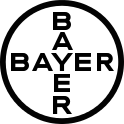La Vision Academy es un grupo de más de 100 expertos internacionales en oftalmología, que proporcionan orientación para una buena práctica clínica a través de su experiencia colectiva en áreas de controversia o de evidencia concluyente insuficiente.
En este sitio web encontrarás una gran cantidad de material descargable. El contenido ha sido aprobado globalmente en inglés por el Comité Directivo de la Vision Academy, pero puedes traducir las páginas del sitio web a tu idioma de preferencia siguiendo las instrucciones de tu navegador que encontrarás a continuación.
Google Chrome
Cuando encuentres una página escrita en un idioma que no entiendas, puedes utilizar Chrome para traducirla.
- En tu ordenador, abre Chrome.
- Ve a una página web escrita en otro idioma.
- A la derecha de la barra de direcciones, haz clic en Traducir.
- Haz clic en el idioma que prefieras.
- Chrome traducirá la página web actual.
¿No funciona? Prueba a actualizar la página web. Si sigue sin funcionar, haz clic con el botón derecho del ratón en cualquier parte de la página. A continuación, haz clic en Traducir a español.
Microsoft Edge
- Abre una página web en Microsoft Edge. El navegador detectará el idioma de la página y aparecerá un menú pidiéndote que confirmes que quieres traducir la página.
- Realiza cualquiera de las siguientes acciones:
- En el desplegable Traducir, elige el idioma al que quieres traducir la página. El idioma predeterminado es el que ha configurado para Microsoft Edge.
- Para traducir la página, haga clic en Traducir.
- Para traducir siempre automáticamente desde el idioma de origen, seleccione la casilla Traducir siempre desde el inglés.
- Para omitir la traducción, en la lista de la parte inferior derecha, seleccione Ahora no para omitir la traducción o Nunca traducir del inglés para que nunca aparezca el panel cuando vaya a una página que utilice ese idioma.
- Dentro de la barra de direcciones, verás brevemente el estado que indica que la página ha sido traducida. Si seleccionas el icono de traducir en la barra de direcciones, el menú que aparece también muestra el estado.
Apple Safari
- En la app Safari de tu Mac, ve a la página web que quieres traducir.
- Si la página web se puede traducir, el campo “Búsqueda inteligente” muestra el botón Traducir.
- Haga clic en el botón Traducir y elija un idioma.
Si crees que la traducción necesita mejoras, haz clic en el botón Traducir y, a continuación, selecciona Informar de un problema de traducción. La traducción se envía a Apple para su revisión.